今日不少用户都在找戴尔游匣G16重装Win11的教程的使用教程,很多小伙伴还没找到正确的使用教程,不要着急,下面就给大家带来详细的图文教程,步骤拆解,详细介绍使用的每一个步骤,帮你迅速掌握使用技巧,快速上手使用软件。本站的软件教程内容覆盖全面,你需要的帮助这里都能提供。
重装Windows 11前,请确保你的戴尔游匣G16 笔记本满足以下最低系统要求
- 处理器:1 GHz 或更高速度的 64 位双核处理器
- 内存:4 GB 或更多
- 存储空间:64 GB 或更多
- 显卡:与 DirectX 12 兼容的显卡或集成显卡
- 显示器:分辨率为 720p 或更高的显示器
- UEFI 固件:必须支持安全启动功能并且已启用 TPM 版本 2.0
- 网络:可通过有线或无线网络连接到互联网
- 其他要求:微软帐户和互联网连接
请注意,重装操作会清除你的硬盘上的所有数据,请备份重要文件。
1、 在你的戴尔游匣G16笔记本上,确保已连接到互联网。
2、 访问微软的 Windows 11 官方网站(https://www.microsoft.com/zh-cn/windows/windows-11)并下载 Windows 11 ISO 文件。
3、 使用软件工具(如 Rufus)将 ISO 文件写入可启动的 USB驱动器。确保选择正确的操作系统和 UEFI/BIOS 引导模式。
4、 将 USB 驱动器插入戴尔游匣G16笔记本的 USB 接口。
5、 关机并重新启动你的笔记本。
6、 在开机时按下 F12 键,进入启动菜单。
7、 使用方向键选择从 USB 驱动器启动,并按下 Enter 键确认。
8、 进入 Windows 安装界面后,根据提示进行安装设置。你可以选择保留所有文件、只保留个人文件或完全清除磁盘并重新安装。
9、 完成安装设置后,等待 Windows 11 完全安装并自动重启。
10、 按照屏幕上的提示完成 Windows 11 的初始设置,包括语言、时区、网络连接和 Microsoft 帐户等设置。
11、 完成所有设置后,你的戴尔游匣G16笔记本就已经成功重装为 Windows 11。
请注意,在安装过程中可能需要输入产品密钥。如果你的笔记本有预装 Windows 10 的数字许可证,则可以选择跳过此步骤。
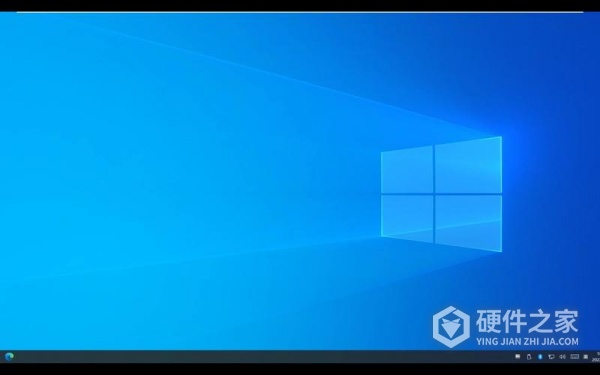
上面就是关于戴尔游匣G16重装Win11的教程教程的全部内容了,如果你对于这篇教程有不懂的地方,那么就直接在评论区留言,小编每天都会进行解答的。最后,衷心的希望这篇功能能够对你有所帮助。